右键菜单弹出缓慢可通过清理注册表冗余项、使用ShellExView等工具禁用非必要扩展、关闭预览窗格与缩略图、扫描修复系统文件及调整视觉效果来解决,提升响应速度。
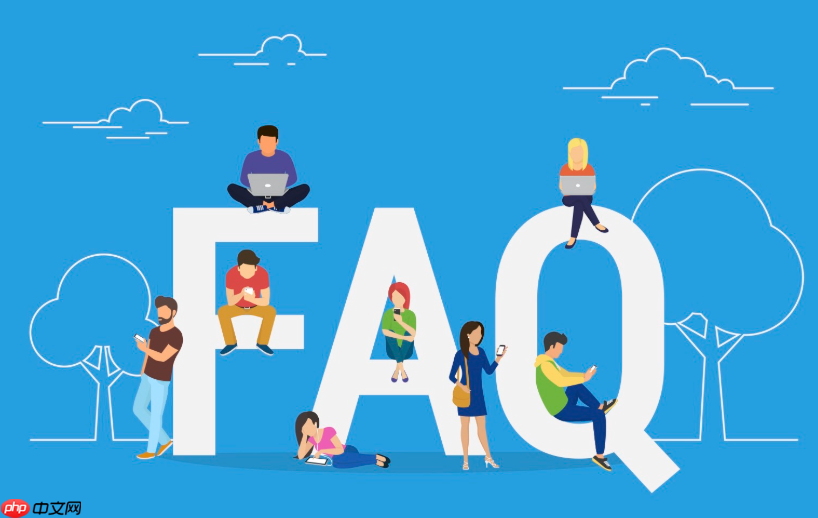
如果您在使用电脑时发现右键菜单弹出缓慢,影响操作效率,可能是由于系统加载了过多的上下文菜单项或第三方程序注入导致响应延迟。以下是解决此问题的具体步骤:
本文运行环境:Dell XPS 13,Windows 11
第三方软件常通过注册表向右键菜单添加条目,过多的条目会拖慢响应速度。通过手动清理无效或不需要的菜单项可提升性能。
1、按下 Win + R 键打开“运行”窗口,输入 regedit 并回车,打开注册表编辑器。
2、依次展开路径:HKEY_CLASSES_ROOT\*\shellex\ContextMenuHandlers,查看各子项是否为已卸载或不需要的程序。
3、右键删除确认无用的项目,例如某些已卸载的压缩工具或云存储服务残留项。
4、同样检查 HKEY_CURRENT_USER\Software\Microsoft\Windows\CurrentVersion\Explorer\Advanced 中的 HideFileExt 等相关设置是否异常。
手动编辑注册表存在风险,使用专业工具能更安全地管理和精简右键菜单内容。
1、下载并安装 ShellExView 或 CCleaner 等支持上下文菜单管理的工具。
2、运行工具后,在列表中筛选出“Context Menu”类型的扩展项。
3、禁用或卸载非系统关键且不常用的菜单项,如“发送到邮件收件人”、“共享”等。
4、重启资源管理器或重新登录系统,观察右键响应速度是否改善。
当资源管理器启用预览功能时,右键点击文件可能触发额外的数据读取,造成延迟。
1、打开任意文件夹,点击顶部菜单中的“查看”选项卡。
2、关闭 预览窗格 和 详细信息窗格 功能。
3、进入“选项” > “更改文件夹和搜索选项”,在“查看”标签页中勾选“始终显示图标,从不显示缩略图”。
4、同时取消“在单独的进程中运行预览处理程序”以减少资源占用。
系统文件损坏可能导致外壳组件运行异常,进而影响右键菜单响应。
1、以管理员身份运行命令提示符,输入 sfc /scannow 并回车,等待系统扫描并修复损坏的文件。
2、若问题依旧,执行 DISM /Online /Cleanup-Image /RestoreHealth 命令修复映像服务和管理组件。
3、完成修复后重启计算机,测试右键菜单响应情况。
系统动画和视觉特效会增加图形界面的渲染负担,关闭部分效果有助于提高交互响应。
1、右键点击“此电脑”选择“属性”,进入“高级系统设置”。
2、在“性能”区域点击“设置”,选择“调整为最佳性能”或手动取消勾选“淡入淡出或平滑滚动菜单项”。
3、确认应用更改后重启资源管理器进程或注销当前用户会话。

每个人都需要一台速度更快、更稳定的 PC。随着时间的推移,垃圾文件、旧注册表数据和不必要的后台进程会占用资源并降低性能。幸运的是,许多工具可以让 Windows 保持平稳运行。

Copyright 2014-2025 https://www.php.cn/ All Rights Reserved | php.cn | 湘ICP备2023035733号